
কন্টেন্ট
এই নিবন্ধে: সাফারিআইনে গুগল ক্রোমআইন ফায়ারফক্সে
আপনার ইন্টারনেট ইতিহাস সময়ে সময়ে মুছে ফেলা একটি গুরুত্বপূর্ণ এবং মৌলিক ডিজিটাল সুরক্ষা পরিমাপ measure এটি কোনও ক্ষতি করে না, যদি আপনি কোনও পৃষ্ঠায় উদ্যোগ নেন এবং আপনি অন্য লোকেরা এটি জানতে পছন্দ করেন না। আপনার স্ত্রী সর্বশেষ সেলিব্রিটির নগ্ন ফটোগুলির জন্য আপনাকে গুগলে অনুসন্ধান করার আগে, কোনও ম্যাক কম্পিউটারে আপনার ইন্টারনেটের ইতিহাস মুছে ফেলার জন্য এই নির্দেশাবলীর অনুশীলনে প্রয়োগের কথা বিবেচনা করুন।
পর্যায়ে
পদ্ধতি 1 সাফারিতে
- ব্রাউজারটি খুলুন, যদি এটি এখনও না খোলা হয়।
-

সাফারি মেনুতে ক্লিক করুন। -
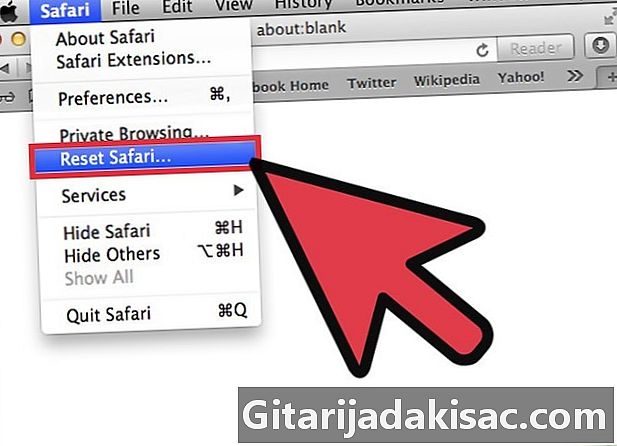
রিসেট অপশনে ক্লিক করুন। -
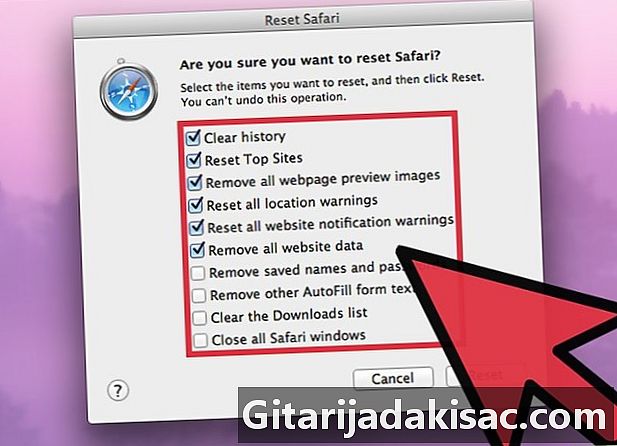
আপনি কী মুছতে চান তা চয়ন করুন। আপনি মুছতে পারেন এমন আইটেমগুলির একটি দীর্ঘ তালিকা থাকবে। আপনি মুছে ফেলতে চান তা চয়ন করুন। হয় এটি কেবল ইতিহাস বা কুকি এবং ক্যাশে জাতীয় আইটেম। -
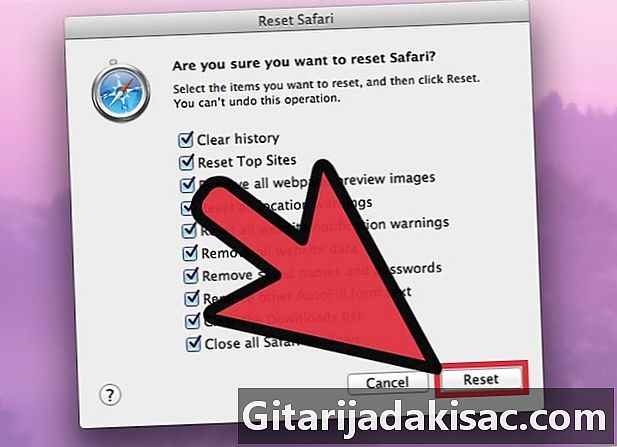
রিসেট ক্লিক করুন। সমস্ত মুছে ফেলা তথ্য পুনরুদ্ধার করার কোনও উপায় নেই।
পদ্ধতি 2 গুগল ক্রোমে
-

ব্রাউজারটি এখনও না খুললে এটি খুলুন। -

ঠিকানা বারের পাশের মেনু বোতামটি ক্লিক করুন Click এটি তিনটি লাইন হিসাবে প্রদর্শিত হবে। -
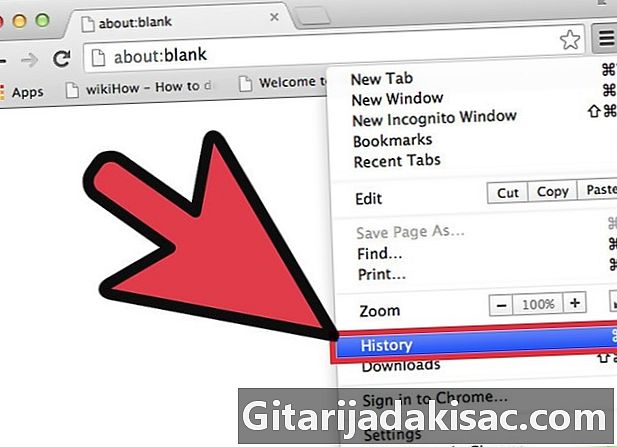
ক্লিক করুন ইতিহাস। -

ক্লিক করুন ব্রাউজিং ডেটা সাফ করুন. -
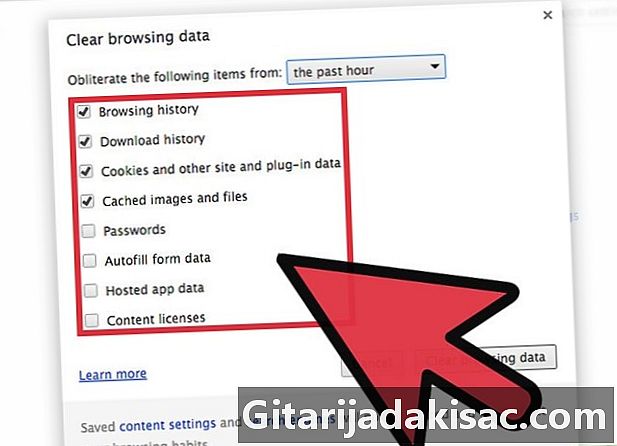
মুছতে আইটেম এবং সময় পছন্দসই সময় নির্বাচন করুন। আপনি মুছতে পারেন এমন আইটেমগুলির একটি দীর্ঘ তালিকা থাকবে। আপনি মুছে ফেলতে চান তা চয়ন করুন। হয় এটি কেবল ইতিহাস বা কুকি এবং ক্যাশে জাতীয় আইটেম। -

ব্রাউজিং ডেটা সাফ করুন ক্লিক করুন। মুছে ফেলা তথ্য পুনরুদ্ধার করার কোনও উপায় নেই।
ফায়ারফক্সে পদ্ধতি 3
-
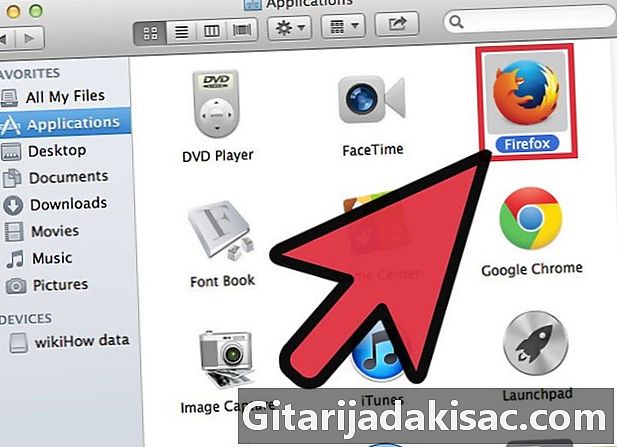
ব্রাউজারটি খুলুন, যদি এটি এখনও না খোলা হয়। -
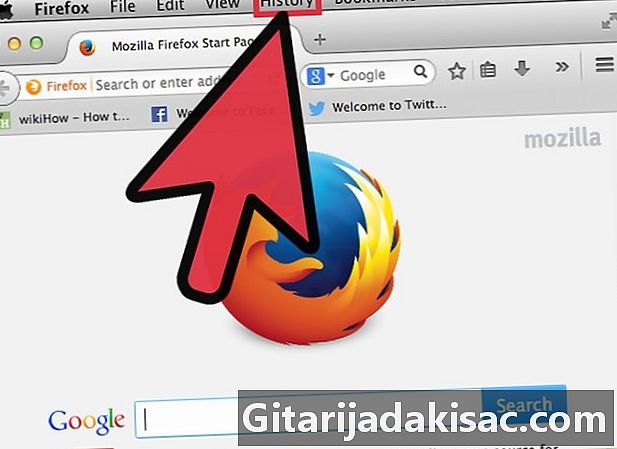
মেনুতে ক্লিক করুন ঐতিহাসিক, শীর্ষে। -
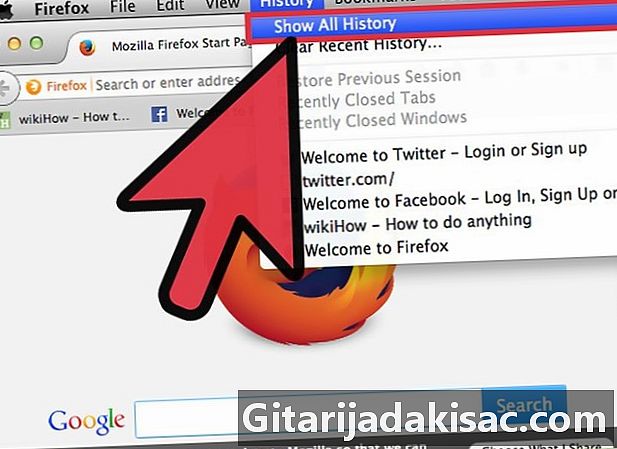
নির্বাচন করা সমস্ত ইতিহাস দেখুন. -
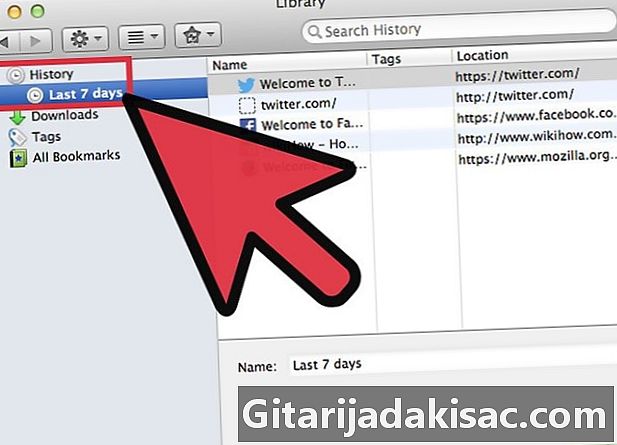
আপনি যে আইটেমগুলি মুছতে চান সেই সময়কালটি চয়ন করুন। -

আপনার কীবোর্ডের মুছুন কী নির্বাচন করুন এবং ক্লিক করুন। -
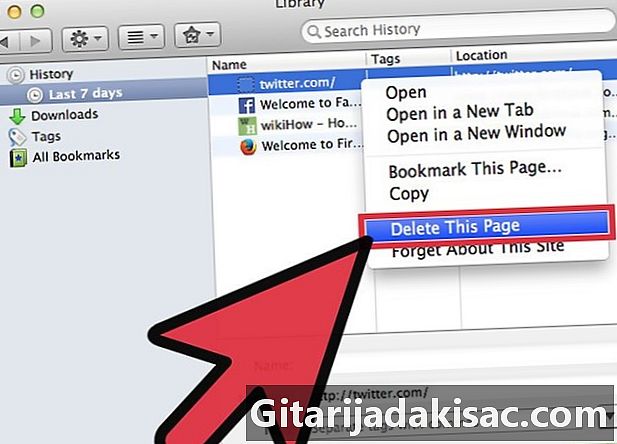
অথবা, আপনি যার সময়কালের আইটেমগুলি মুছতে হবে সেই ফোল্ডারটি নির্বাচন করতে পারেন। ঠিক ডান ক্লিক করুন এবং মুছুন নির্বাচন করুন। -

ব্রাউজারটি বন্ধ করুন। আপনি একবার আইটেমগুলি মুছুন, আপনি সম্পন্ন এবং আইটেমগুলি মুছে ফেলা হয়।
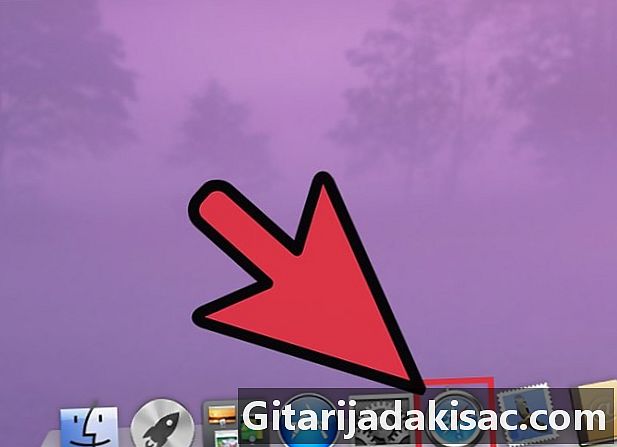
- আপনি খারাপ সাইটে না থাকলেও প্রতি কয়েক দিন আপনার ইন্টারনেটের ইতিহাস সাফ করা ভাল। এটি ইন্টারনেটকে দ্রুততর হতে দেয় এবং আপনার তথ্য সুরক্ষিত রাখে।
- আপনি নিয়মিত দুষ্টু সাইটে যাওয়ার কারণে আপনি যদি প্রায়ই এটি করেন তবে এটি সেরা ধারণা নাও হতে পারে। আপনি যার কাছে এটি লুকিয়ে রাখছেন তিনি অবশেষে এটি আবিষ্কার করবেন।